su2021全称是sketchup2021,中文名也叫草图大师,是一款目前行业中十分强大的3D建模设计软件,以3d形式设计、记录和传达创意的最直观方式,可以非常方便快捷地为用户能想象的任何事物进行3D建模,并能够在项目的所有阶段进行设计、定义和规划,可帮助用户展示模型并创建值得骄傲的工程图。软件支持实时视觉动态显示,通过添加颜色、砖或瓷砖之类的材料、纹理、图片等,使您的3D模型看起来更逼真。同时,软件提供了Web建模器、2D设计文档、云存储等多项功能,用户可以直接把项目和协作的内容上传至云端存储起来,确保文件的安全性。
与之前的版本相比,su2021软件进行了全方面的改进和优化,新增了标签文件夹,用户可以将标签组织到“标签文件夹”中,并控制每个场景中文件夹的可见性,使得文件夹可以展开和折叠,使扫描标签结构和查找所需标签变得更加容易。同时,软件具备了大量优质模型,新增了三维扫描及3D打印功能,增强了原生渲染引擎显示等功能,被广泛应用于建筑领域,可以让你更加轻松便捷的进行设计,让你的设计更加专业。
ps:这里小编给大家带来的是su2021破解版,附带的破解文件,可以有效的帮助用户免费激活所有功能和使用天数限制,亲测有效,欢迎有需要的用户们自行下载体验。
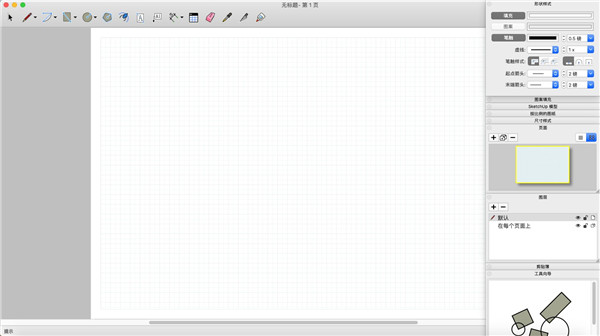
su2021破解版安装教程:
1、在本站下载解压,得到Su2021中文安装包和破解补丁;
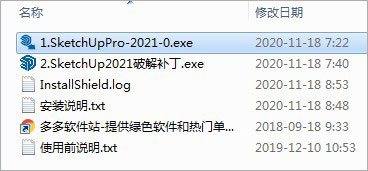
2、首先双击运行"1.SketchUpPro-2021-0.exe"程序,选择简体中文语言,按默认目录进行安装;
默认目录【C:\Program Files\SketchUp\SketchUp 2021】
提示:若更换了目录的,请记住所更换的目录,后续破解需要用到
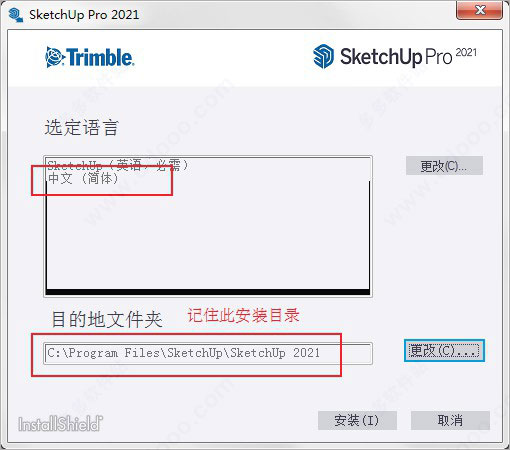
3、软件正在安装中,请用户耐心等待;
4、软件安装成功啦,暂时不用启动软件,点击Finish退出软件安装向导;
5、再运行软件包中的"2.SketchUp2021破解补丁.exe",安装目录需保持和软件的一致;
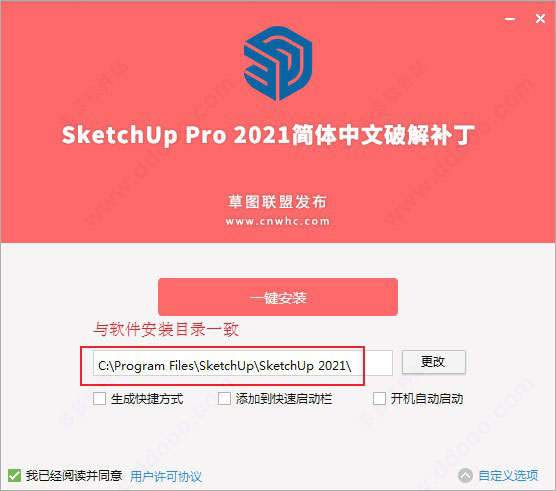
6、安装成功后,运行软件,进入欢迎向导,点击新建模型中的模型进入;
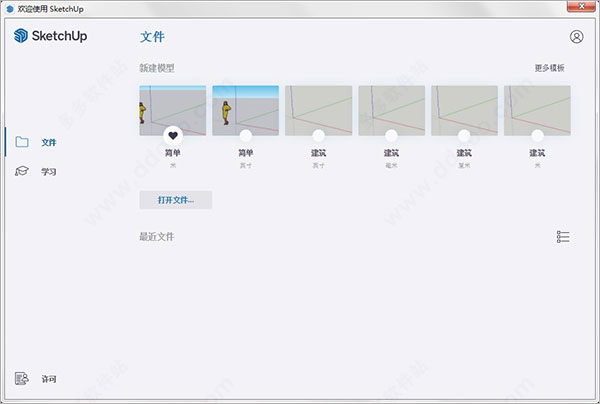
7、至此,软件激活成功啦,以上就是su2021中文破解版的详细安装教程,希望对用户有所帮助。
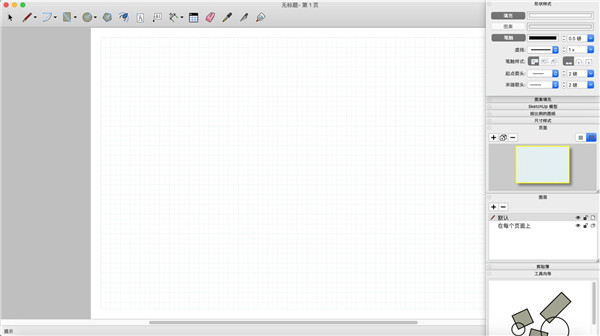
su2021新功能
-使用全新图标
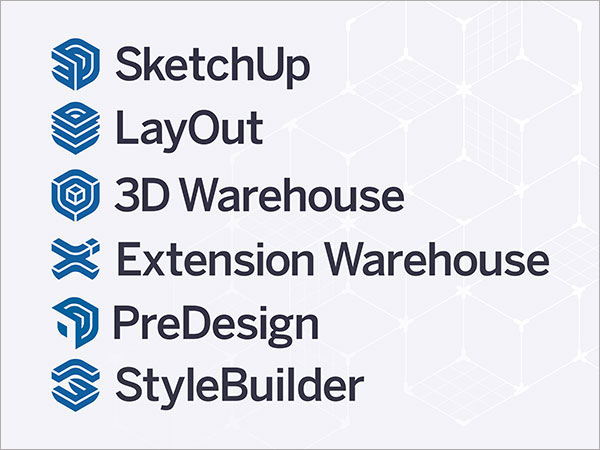
-增加了个人物
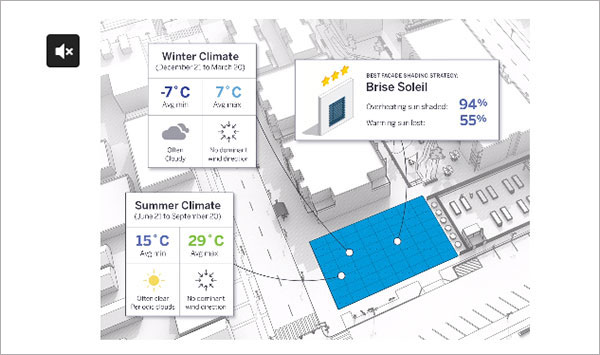
-PreDesign我们全新的气候研究工具可帮助您在进入3D设计之前更好地了解项目周围的当地环境。
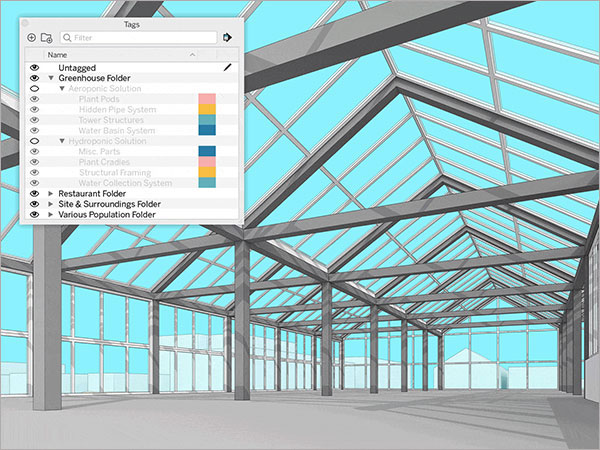
-改善SketchUp标签管理
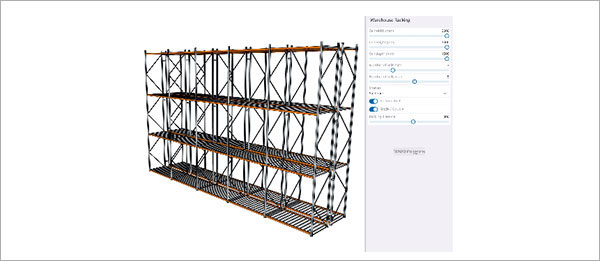
-新增实时组件功能,这标志着SketchUp正式进入参数化模型时代
1、标签文件夹
在此版本中,您可以将多个标签组织到“标签文件夹”中,并控制每个场景中文件夹的可见性。此外,文件夹可以展开和折叠,使扫描标签结构和查找所需标签变得更加容易。
2、标签过滤
长期以来,我们很高兴在SketchUp的“标签”面板中引入过滤功能。我们希望这可以使将特定标签归零变得容易得多。您还可以在3、创建标签文件夹时使用过滤
过滤到前缀或命名约定,在“标签详细信息”菜单中选择“全选”,然后单击“添加标签文件夹”按钮。
4、实时组件配置
实时组件是一种新型的可参数配置对象,在此版本中,您可以在SketchUp中对其进行控制。
5、从SketchUp启动PreDesign
除了SketchUp 2021外,我们还推出了一种名为PreDesign的新建筑研究工具。适用于Pro订户,您可以从SketchUp的“文件”菜单中启动PreDesign(在网络浏览器中)。
在PreDesign中,您可以对项目进行地理定位,以了解其主要和季节性气候,该气候如何影响建成空间的舒适度和照明以及哪些设计策略可能对您的项目有用。将PreDesign视为在SketchUp中启动建筑设计项目的新方法
6、直接下载更新
随着我们发布更频繁的SketchUp更新,我们希望使人们能够更轻松地访问我们在“主要”版本之间进行的改进。在此版本中,我们引入了直接下载更新。这意味着下次有新版本可用时,您可以使用此更新服务自动下载正确的语言版本
su2021使用教程:
1、打开su2021破解版来到欢迎界面,新建模型中选择单位点击进入,这里以选择单位米做介绍。
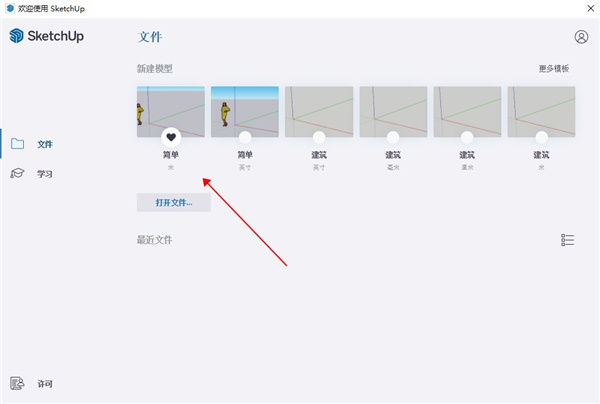
2、来到绘图界面,其中默认显示人物,选中人物delete可以删除。
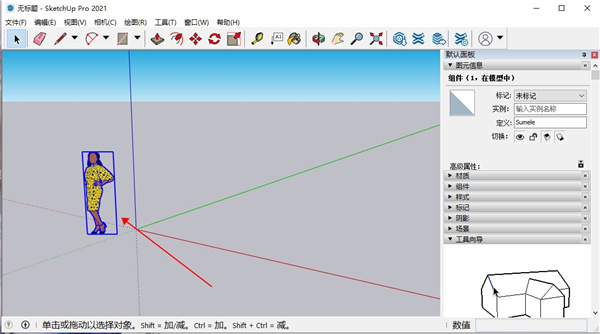
3、标准轴线分为X轴、Y轴和Z轴,通过三轴绘制三维模型。
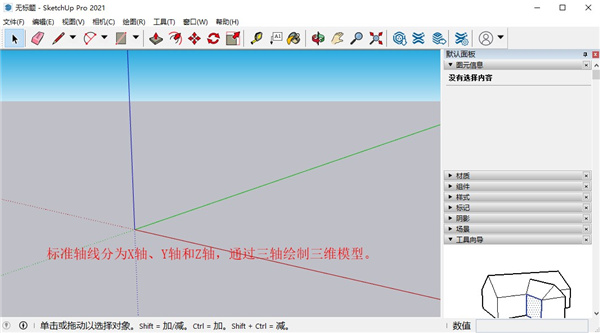
4、绘制简单图形,功能中点击下拉三角,可以绘制矩形、旋转长方形、圆和多边形。
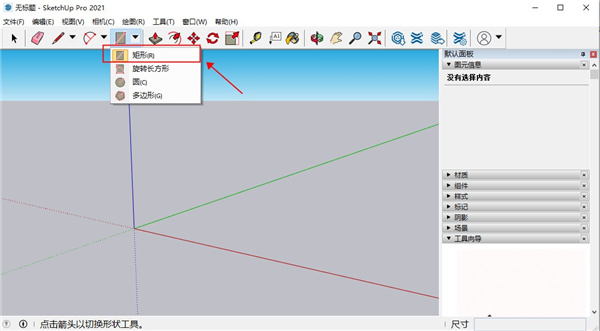
5、简单图形中并不符合自己的需要怎么办?点击使用直线或手绘线自定义绘制图形。
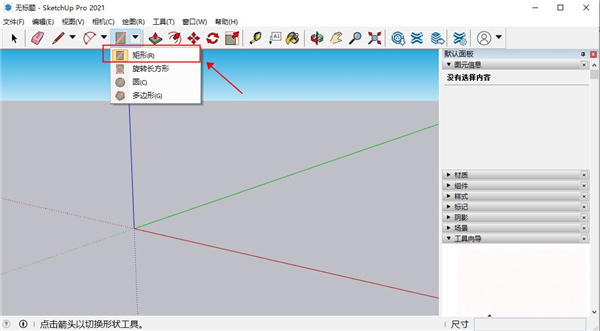
6、通过使用直线功能,绘制简单的三角形给大家举例说明。

7、选择推/拉工具,点击三角形向上拉伸,这样就形成了三维图形。
提示:自己绘制图形或手绘图形,将图形封闭处理都可以进行推/拉成三维图形。
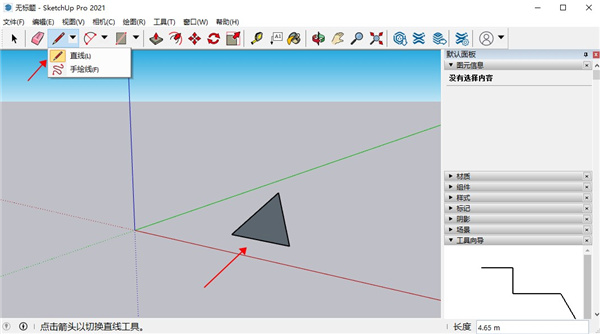
8、三维图形是由多个面组成,不同的三维图形面的数量也不会相同,需要选择哪个面直接点击即可选中,隐藏面可以点击环绕观察旋转,旋转后点击选中使用。
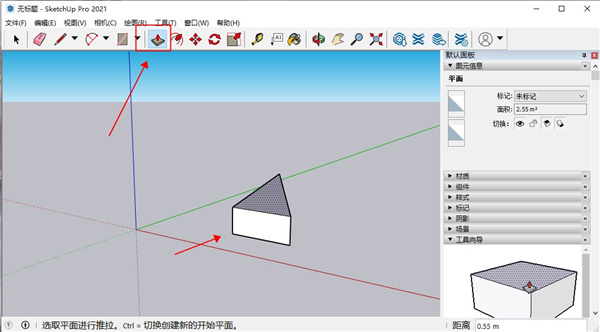
9、默认面板中材质内,选择材质和模板,点击三维图形的当前面即可完成渲染工作。
提示:点击当前面完成渲染,并非全部渲染。
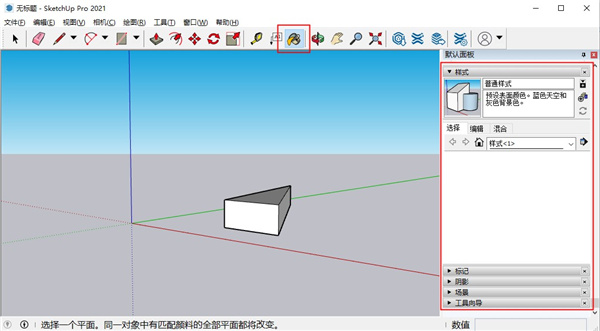
10、最后,点击菜单栏工具,其中包含的所有工具都可以尝试使用,如果使用中遇到问题可以留言互相学习和讨论。

软件功能
1、查找任意事物的3D模型
您正在设计的厨房里需要一个烤箱?车道上需要一辆汽车?为动物园添一头犀牛?这些全都能在 3D Warehouse 中找到 —— 这是世界上最大的免费 3D 模型库。
2、将模型转换成文档
最终,部分 3D 模型发展成了专业的 2D 图集,LayOut 可帮助您展示模型,并创造出让您引以为豪的图纸。
3、定制 SketchUp
草图大师扩展程序作为附件工具,可解决令您绞尽脑汁的 3D 建模难题,提供数百种扩展程序让您探索。
4、模型与文档
有了 LayOut,您可以在文档的任何位置插入模型视图。这些“视口”是有生命的项目视图。当您的模型变化时,所有视口也会随之更新。5、绘制美观的图纸
LayOut 以无法比拟的美观方式,将“感觉”带入二维空间。线条、阴影、纹理、文本、尺寸、标题栏:一切均能完全符合您的心意。6、直观的矢量图
LayOut 的绘图工具就像 SketchUp 的工具一样:简单、智能、有趣。您所画的一切都具有矢量智能,从而让缩放和旋转做到极度精确。7、标注尺寸、详细描述、解释
使用对齐模型边缘的尺寸工具,快速设置所显示测量数据的格式、比例和精准度。
8、查找任意事物的3D模型
3D Warehouse 是全球最大的免费三维模型资源库,并且无缝衔接。也就是说,您只需轻松点击几下就能获得周围环境、家具、机器设备、柜子、整个厨房水槽等等。
9、查找来自可靠制造商的模型
我们与 Herman Miller、Formica、Thermador 等制造商合作,努力将 3D Warehouse 打造成网络上可以找到具体实际物体模型的最佳之地。现在, 当您指定厨房烤箱时,不仅可以获得精美的模型,还能保证准确的几何形状。
其它版本下载
-
查看详情
sketchup pro2021中文绿色破解版 v21.0.339
 285.21M
285.21M
-
查看详情
草图大师2020中文破解版 v20.0.362
 215.16M
215.16M
-
查看详情
su2020中文破解版 附安装教程
 215.6M
215.6M
-
查看详情
SketchUp pro(草图大师) 8.0中文免费版
 45M
45M
-
查看详情
sketchup2023简体中文版
 1.73G
1.73G
-
查看详情
sketchup草图大师2015中文破解版 32位/64位版
 218.91M
218.91M
-
查看详情
SketchUp2014中文破解版 附注册机
 85.92M
85.92M
-
查看详情
草图大师2017破解版 附安装教程
 161.61M
161.61M
-
查看详情
sketchuppro2018中文破解版 附安装教程
 184.29M
184.29M
-
查看详情
sketchup pro 2019中文破解版 v19.0(附安装教程)
 204.22M
204.22M
发表评论
0条评论软件排行榜
热门推荐
 南方cass10.1官方版 429.17M / 简体中文
南方cass10.1官方版 429.17M / 简体中文 中望景园2024 v24.3.51864.77M / 简体中文
中望景园2024 v24.3.51864.77M / 简体中文 ArtiosCAD官方版 v23.072.14G / 简体中文
ArtiosCAD官方版 v23.072.14G / 简体中文 中望3d one plus软件 v2022.0.2 32位/64位官方版345.34M / 简体中文
中望3d one plus软件 v2022.0.2 32位/64位官方版345.34M / 简体中文 浩辰CAD 2024官方版 330.88M / 简体中文
浩辰CAD 2024官方版 330.88M / 简体中文 中望结构仿真软件中文版 v27.3官方版1.84G / 简体中文
中望结构仿真软件中文版 v27.3官方版1.84G / 简体中文 alphacam2023简体中文版 4.47G / 英文
alphacam2023简体中文版 4.47G / 英文 中望cad2024官方版 sp1.2665.4M / 简体中文
中望cad2024官方版 sp1.2665.4M / 简体中文 中望cad建筑版2024官方版 sp1.2850.54M / 简体中文
中望cad建筑版2024官方版 sp1.2850.54M / 简体中文 civil3d2024中文版 4.76G / 简体中文
civil3d2024中文版 4.76G / 简体中文






 南方cass10.1官方版
南方cass10.1官方版  中望景园2024 v24.3.518
中望景园2024 v24.3.518 ArtiosCAD官方版 v23.07
ArtiosCAD官方版 v23.07 中望3d one plus软件 v2022.0.2 32位/64位官方版
中望3d one plus软件 v2022.0.2 32位/64位官方版 浩辰CAD 2024官方版
浩辰CAD 2024官方版  中望结构仿真软件中文版 v27.3官方版
中望结构仿真软件中文版 v27.3官方版 alphacam2023简体中文版
alphacam2023简体中文版  中望cad2024官方版 sp1.2
中望cad2024官方版 sp1.2 中望cad建筑版2024官方版 sp1.2
中望cad建筑版2024官方版 sp1.2 civil3d2024中文版
civil3d2024中文版  赣公网安备36010602000168号,版权投诉请发邮件到ddooocom#126.com(请将#换成@),我们会尽快处理
赣公网安备36010602000168号,版权投诉请发邮件到ddooocom#126.com(请将#换成@),我们会尽快处理